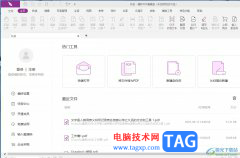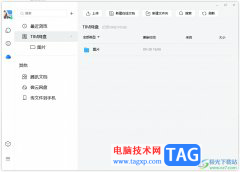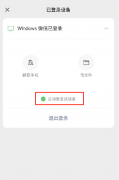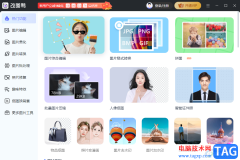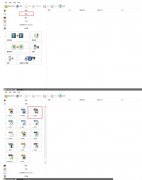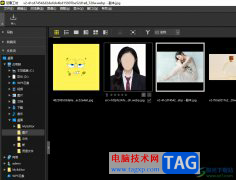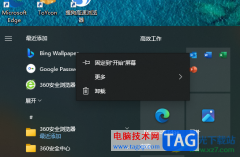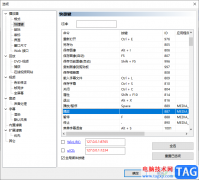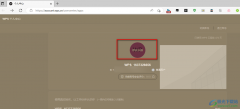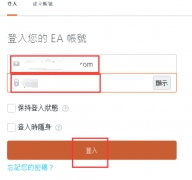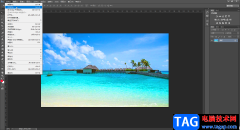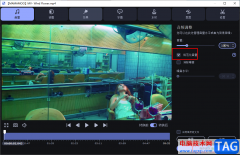360压缩包软件是一款很好的压缩软件,我们可以通过该软件将自己电脑中保存的一些大文件进行压缩操作,比如一些视频文件或者大量的图片文件等都是可以进行压缩操作,并且在360压缩软件中专门提供了一个图片压缩功能,你可以进入到图片压缩的窗口中,将自己电脑中保存的图片批量选中添加到图片压缩包页面中,之后再选择自己需要进行图片压缩的类型以及压缩之后文件的存放路径,之后就可以进行压缩操作,压缩之后的图片有一个前后压缩的对比效果,那么你可以对比一下压缩前与压缩后的一个内存大小区别,下方是关于如何使用360压缩软件批量图片压缩的具体操作方法,感兴趣的话可以看看方法教程,希望小编的方法教程可以帮助到大家。
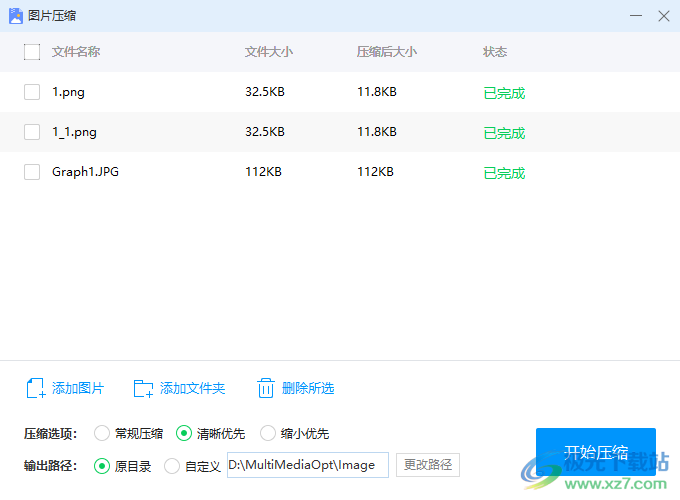
方法步骤
1.首先我们可以将360压缩用鼠标点击打开,然后我们进入到360压缩的主页面中,在该页面上方有一个【图片压缩】选项,点击该选项进入。
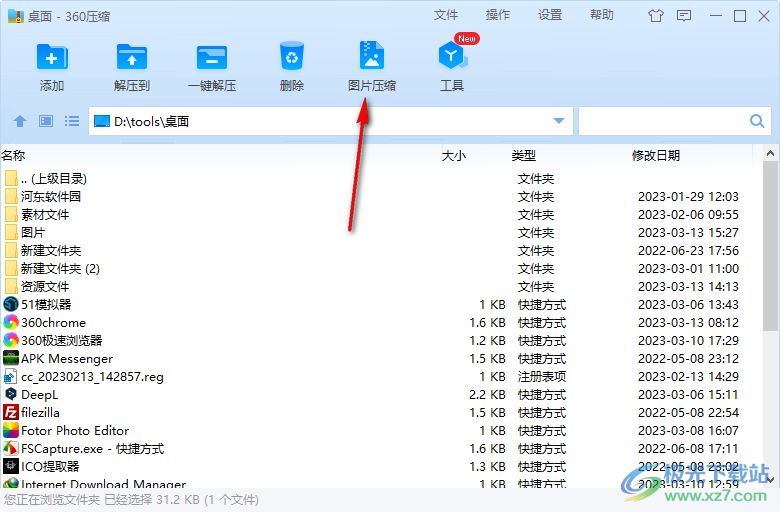
2.进入到页面之后,我们将该页面用鼠标点击,将我们的图片添加进来。
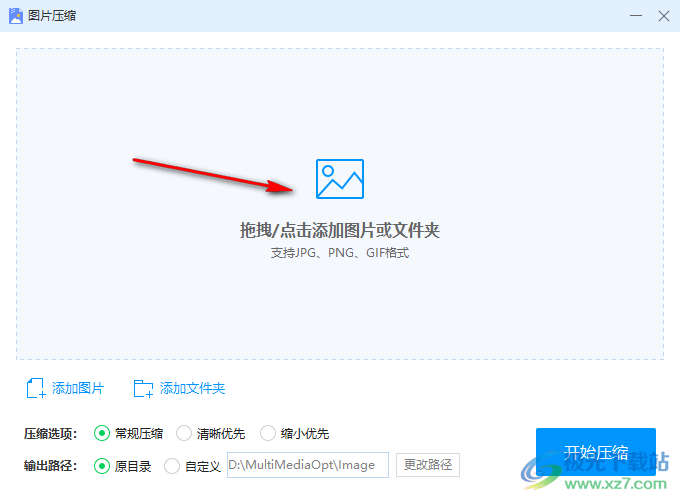
3.在打开的文件夹页面中,将自己需要进行图片压缩的文件找到之后,点击右下角的打开按钮进行添加。
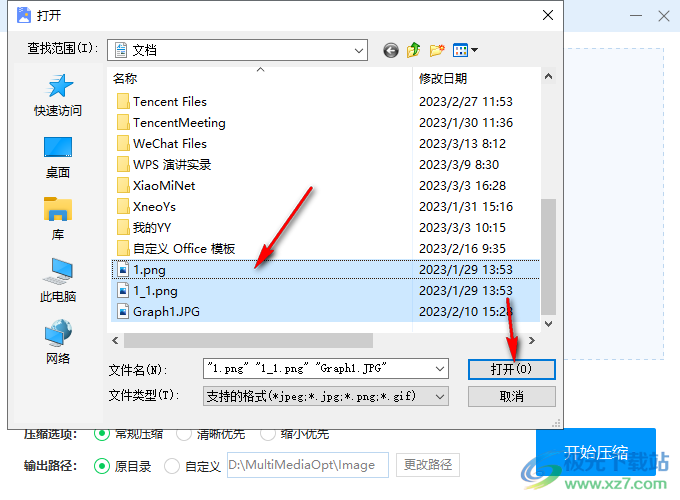
4.添加进来的图片会显示在上方,这时你需要在页面底部勾选自己需要的【压缩选项】以及点击【更改路径】按钮,设置压缩后的文件的存放路径,设置好之后点击【开始压缩】按钮即可。
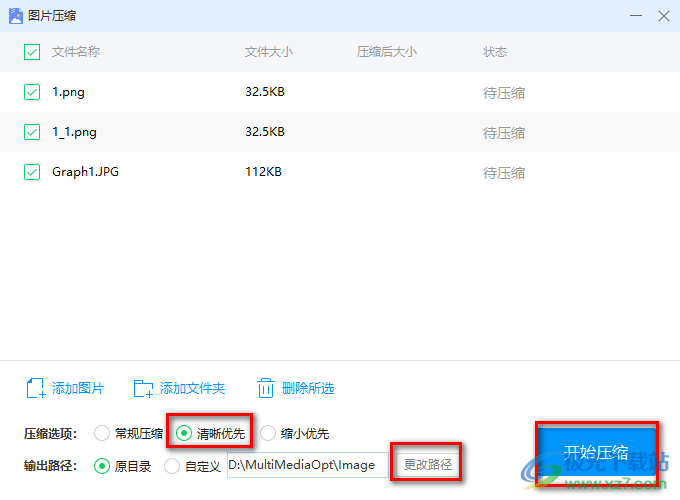
5.压缩完成之后,你会看到页面上方压缩前后的一个文件大小对比情况,可以看到我们的文件被压缩得比较小,如图所示。
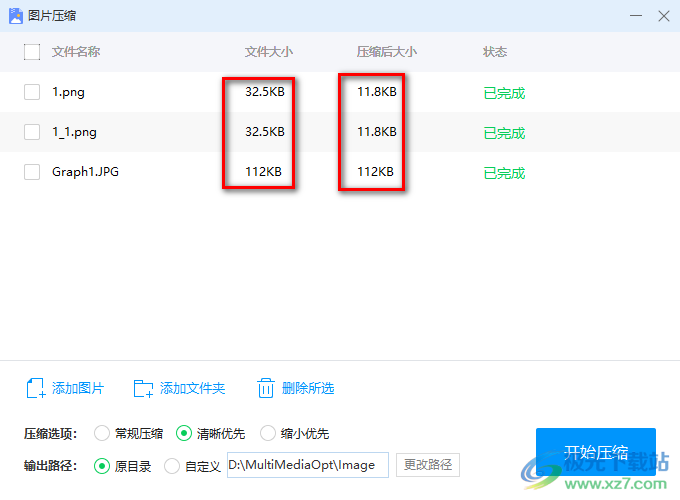
以上就是关于如何使用360压缩批量压缩图片的具体操作方法,当你在电脑中保存了大量的图片之后,那么就会占用到我们的很多电脑空间内存,对此你可以通过360压缩软件将图片进行压缩一下,这样的话就可以释放出一些电脑空间大小,释放出来的空间你还可以用来存放其他的一些文件,是十分方便的,感兴趣的话可以操作试试。